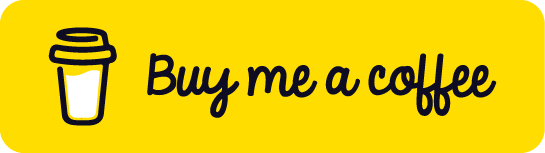【 MLOps 】使用 AzureML 記錄計量、參數與檔案

內容
- 學習目標
- 前置準備作業
- 前言
- 使用 run.log
- 使用 run.log_list
- 使用 run.log_row
- 使用 run.log_table
- 使用 run.log_image
學習目標
- 如何使用
AzureML中的log、log_list、log_row、log_table、log_image進行實驗過程中的數據進行保存。
前置準備作業
-
已建立 Azure 帳號並能正常登入
-
已於
Microsoft Azure Machine Learning Studio建立所要使用的Compute

-
確認 Compute instance 與 Python 3.8 - AuzreML 是否為綠燈 ( 綠燈代表正常運作中 ) 且已建立 Juypter Notebook

前言
- 在 Azure Machine Learning 中使用 AzureML 記錄實驗計量資料,透過 AzureML 在實驗運行期間將資料進行有效保存,以便進行後續分析和比較不同模型間的表現。
上傳 Sample Code
- 在 Jupyter Notebook 中執行下方指令
!git clone https://github.com/ArcherHuang/AzureML_Log.git
- 點選程式區塊左側的
▷以執行程式

- 執行結果

使用 run.log
- 修改
log-python資料夾中的log.py為以下的程式

- 點選
use_log.ipynb程式區塊點擊Alt + R以執行所有程式區塊

- 執行結果
- 點選左側的
Pipelines> 再點選最新的 Display name 所顯示的名稱
- 點選左側的

-
正確執行完成後會從
藍色變為綠色- 執行中

- 執行完成

- 執行中
-
確認 Metrics
-
點選右上角的
Job overview

-
點選
Metrics

-
顯示
run.log的結果

-
使用 run.log_list
- 修改
log-python資料夾中的log.py為以下的程式

- 點選
use_log.ipynb程式區塊點擊Alt + R以執行所有程式區塊

- 執行結果
- 點選左側的
Pipelines> 再點選最新的 Display name 所顯示的名稱
- 點選左側的

-
正確執行完成後會從
藍色變為綠色-
執行中

-
執行完成

-
-
確認 Metrics
-
點選右上角的
Job overview

-
點選
Metrics

-
顯示
run.log_list的結果- 以
line chart呈現

- 以
Table呈現 (點選右邊︙> 再點選View as table)

- 以
-
使用 run.log_row
- 修改
log-python資料夾中的log.py為以下的程式

- 點選
use_log.ipynb程式區塊點擊Alt + R以執行所有程式區塊

-
執行結果
-
點選左側的
Pipelines> 再點選最新的 Display name 所顯示的名稱

-
正確執行完成後會從
藍色變為綠色- 執行中

- 執行完成

- 執行中
-
-
確認 Metrics
-
點選右上角的
Job overview

-
點選
Metrics

-
顯示
run.log_row的結果- 以
line chart呈現

- 以
Table呈現 (點選右邊︙> 再點選View as table)

- 以
-
使用 run.log_table
- 修改
log-python資料夾中的log.py為以下的程式

- 點選
use_log.ipynb程式區塊點擊Alt + R以執行所有程式區塊

-
執行結果
-
點選左側的
Pipelines> 再點選最新的 Display name 所顯示的名稱

-
正確執行完成後會從
藍色變為綠色- 執行中

- 執行完成

- 執行中
-
-
確認 Metrics
-
點選右上角的
Job overview

-
點選
Metrics

-
顯示
run.log_table的結果- 以
Table呈現 (點選右邊︙> 再點選View as table)

- 以
-
使用 run.log_image
- 修改
log-python資料夾中的log.py為以下的程式

- 點選
use_log.ipynb程式區塊點擊Alt + R以執行所有程式區塊

-
執行結果
-
點選左側的
Pipelines> 再點選最新的 Display name 所顯示的名稱

-
正確執行完成後會從
藍色變為綠色- 執行中

- 執行完成

- 執行中
-
-
確認 Metrics
-
點選右上角的
Job overview

-
點選
Images

-
顯示
run.log_image的結果

-
Reference
Sample Code
GitHub
List of blogs